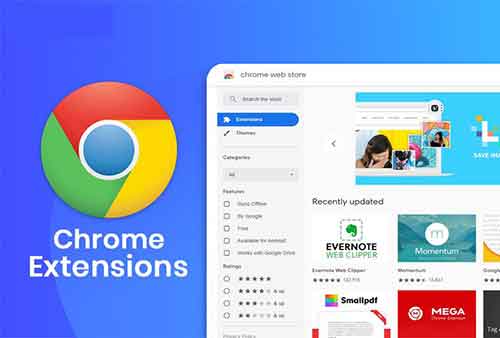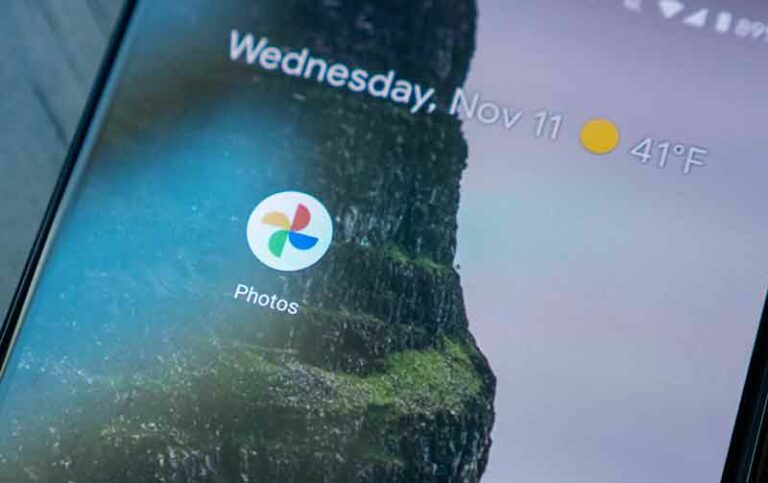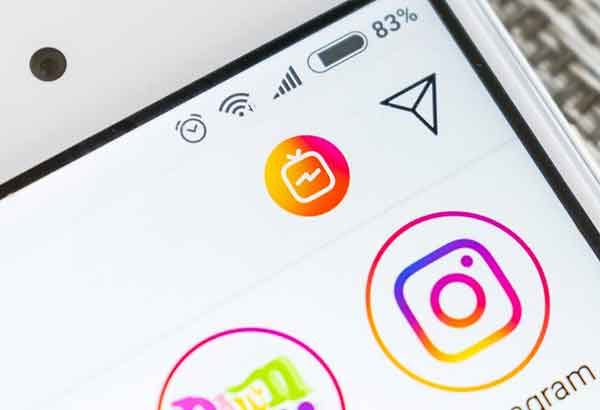Как подключить умную лампу к Google Home

Как подключить умную лампу к Google Home и управлять светом в доме с помощью голоса. Если у вас есть устройство Google Home, вы можете легко подключить умное освещение и управлять домашним освещением с помощью голоса. Вот как использовать Google Home для управления подключенными лампочками.
Подключите умную лампу к Google Home, что нам нужно?
Чтобы управлять освещением с помощью Google Home, вам понадобится умная колонка Google Home, Google Home Mini или Google Home Max с Google Assistant. Вам также понадобится приложение Google Assistant для Android О iOS. После установки откройте его и продолжайте читать руководство.
Google Home, Amazon Echo, Homepod: какая умная колонка в 2020 году станет лучшей?
1. Настройте устройство.
Сначала настройте устройство умного дома (лампочки, замки и т. Д.) В соответствии с инструкциями производителя. Опять же, давайте предположим, что вы уже подтвердили, что это устройство, совместимое с Google Assistant, перед его покупкой – не все продукты для умного дома, но список значительный и постоянно растет.
Настройка устройства, как правило, очень проста и включает в себя подключение к электросети и подключение к сети Wi-Fi; в некоторых случаях вам нужно будет загрузить приложение отдельного бренда, чтобы получить доступ ко всем функциям.
Но как только голос будет настроен, возможно, вам больше не придется иметь дело с этим приложением. Также стоит отметить, что если вашему устройству нужен мост (как и большинству устройств Philips Hue или Ikea), вам необходимо сначала его настроить.
2. Подключите умные лампочки к Google Home.
Этот процесс состоит из поиска и добавления ваших лампочек, связанных с приложением Google Assistant, и назначения их комнате.
- Откройте приложение Google Assistant.
- В разделе “Обзор” коснитесь значка компаса в правом верхнем углу экрана.
- Коснитесь трех точек в правом верхнем углу экрана.
- Коснитесь Настройки.
- Прокрутите вниз до раздела «Службы» и нажмите «Управление домом».
- Нажмите на знак плюса (+) в правом нижнем углу.
- Прокрутите вниз и выберите умную лампочку.
- Войдите в свою учетную запись, и все огни, которые вы связали, теперь появятся на устройствах в Home Control.
3. Настройте комнаты на Google Home.
После того, как вы связали свои светильники с Google Home, сгруппируйте их по комнатам, чтобы управлять ими всеми сразу.
- На главном экране приложения Google Ассистент коснитесь «Комнаты».
- Вам будет предложено назначить освещение для комнаты.
- Добавьте свет в сгруппированную комнату.
- Коснитесь значка карандаша рядом с источником света, затем выберите комнату, к которой он принадлежит.
- Нажмите Готово в правом верхнем углу.
Если все прошло по плану, теперь вы можете сказать: «Окей, Google, включи [o spegni] свет [del soggiorno]».